如何利用ArcGIS制作校园地图
DEMO虽小,五脏俱全,一幅校园地图的制作过程看似简单,实则容易。但是真的让我们动手画出来,我们心中有一个清晰的逻辑吗?今天就跟大家聊聊怎么利用ArcGIS画一张正经的校园地图,实质上就是...
DEMO虽小,五脏俱全,一幅校园地图的制作过程看似简单,实则容易。但是真的让我们动手画出来,我们心中有一个清晰的逻辑吗?今天就跟大家聊聊怎么利用ArcGIS画一张正经的校园地图,实质上就是跟大家聊聊如何利用ArcGIS从无到有制作一张专题地图,过程中涉及到许多操作看似简单,实际上包含了许多知识,例如ArcGIS的文件组织形式、空间数据库管理和建库、图形编辑、专题图制作等。话不多说,进入主题。

材料准备:校园影像图或平面图。如需练习数据后台回复直接【校园地图】获取。
操作步骤:
1.新建地理数据库
地理数据库就像是一个容器,专门储存我们即将生产的矢量要素,其实就是一个文件夹,只是它具有封装性的特点。我们将校园里的专题要素分为点线面三种类型储存在数据库中,点要素包括显著性地标、超市、银行等,线要素为道路,面要素包括建筑、边界等。
首先打开ArcMap,将影像图加载进来。在目录中右键点击我们的工作文件夹新建一个个人数据库,右键新建一个要素数据集,在数据集下分别新建点、线、面文件。
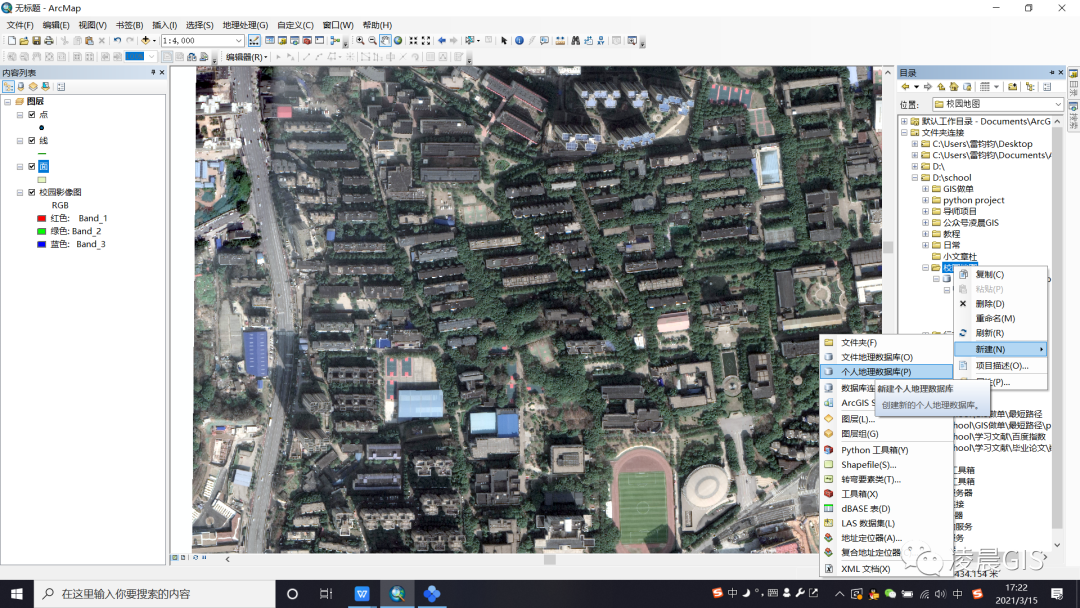

在创建要素过程中可以为要素添加属性字段,例如添加点的名称字段,右键点击属性,直接在空白行录入即可,同时也可以添加一个类型字段,对点要素进行分类。


2.矢量化编辑
打开编辑器并开始编辑,依次对点线面进行矢量化。首先对点要素进行编辑,点击编辑器最后一个按钮创建要素,在弹出来的对话框中选择点,构造工具选择点进行点的创建。主要将一些重要的地标标注出来,例如校门、超市。矢量化过程中顺便把属性录入。


按照相同的步骤继续将其他点画出来,右键点图层选择标注图层。

接着对线要素进行编辑,线要素主要表示道路,与点要素同样的步骤,选择线图层,继续选择构造线工具,沿着道路对其进行矢量化。


最后对面要素进行矢量化,首先我们把边界勾出来,然后对建筑物进行勾勒,并附上名字、类型等属性。

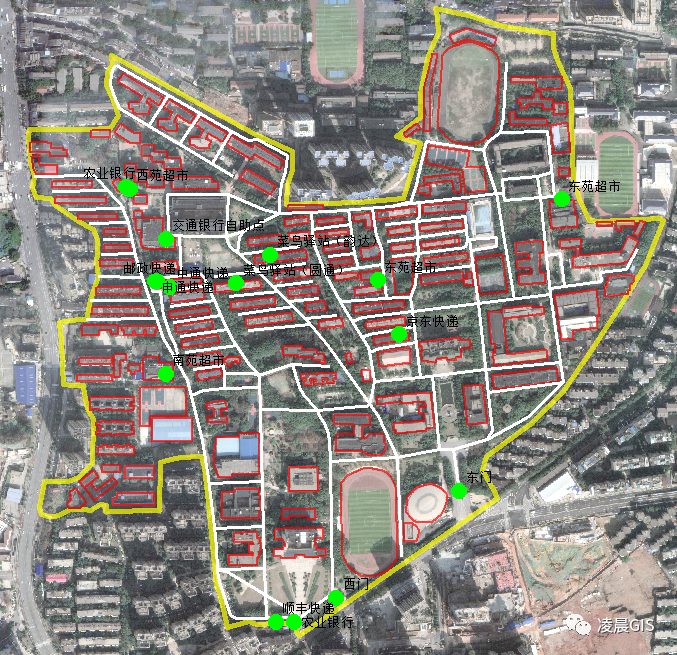
3.符号化显示
全部要素矢量化完成后,进行符号化表达,首先右键点要素图层选择符号系统,按类别分类,值字段选择类型,点击添加所有值,设置对应类型的符号。同理,将线和面也进行符号化表达,其中,面要素中的边界内部填充颜色选择浅色(如浅绿)作为底图背景色,其他的按照自己的喜好设置。

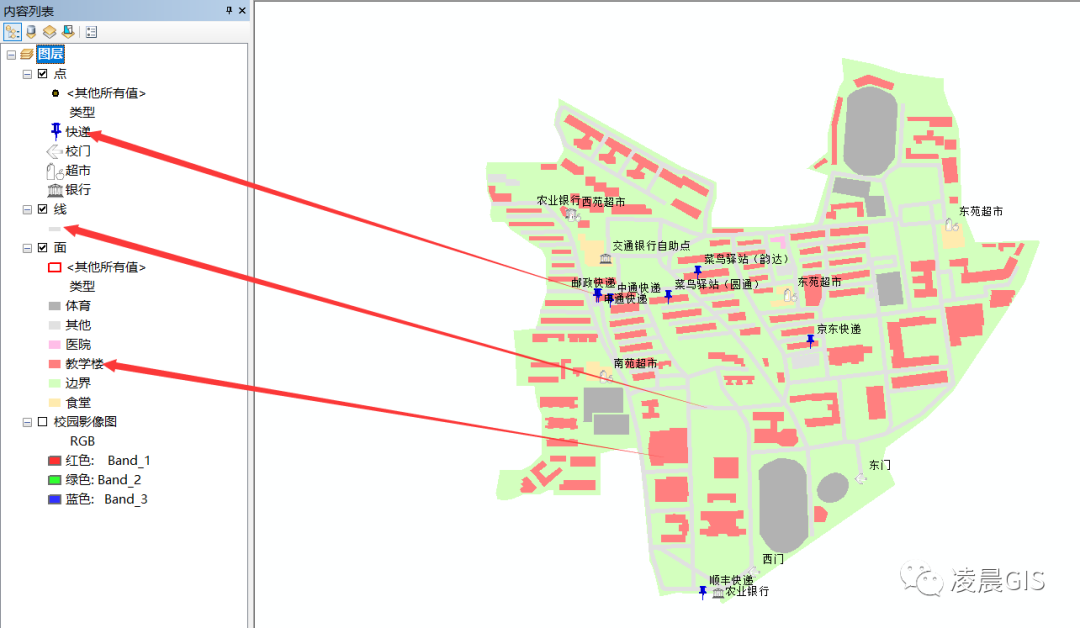
4.标注
将点和面进行标注,右键图层打开属性设置,勾选标注此图层中的要素,字段选择名称。

还有一些区域标注就要手动插入了,右键工具栏的空白处找到绘图工具。选择曲线文本,在要标注的地方画一条曲线,然后输入标注文字,设置两端对齐。
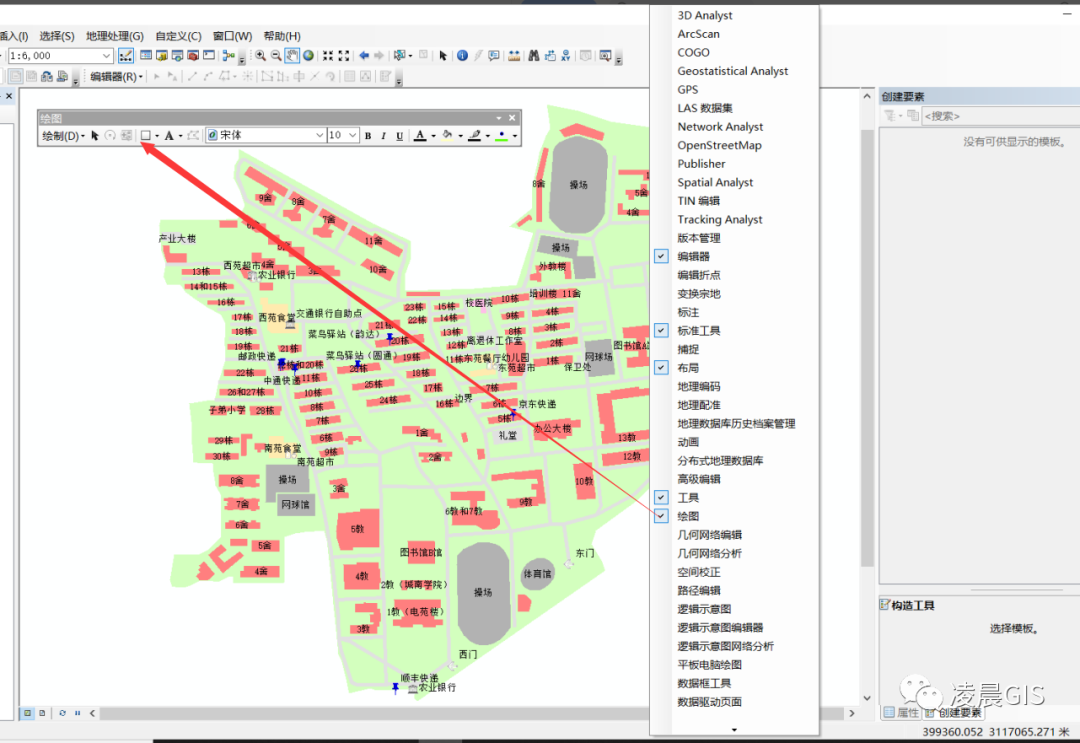

如果想要使文字的方向沿曲线方向放置,在设置符号的时候勾选CJK方向即可。同理,将其他地方需要标注的全部标上。
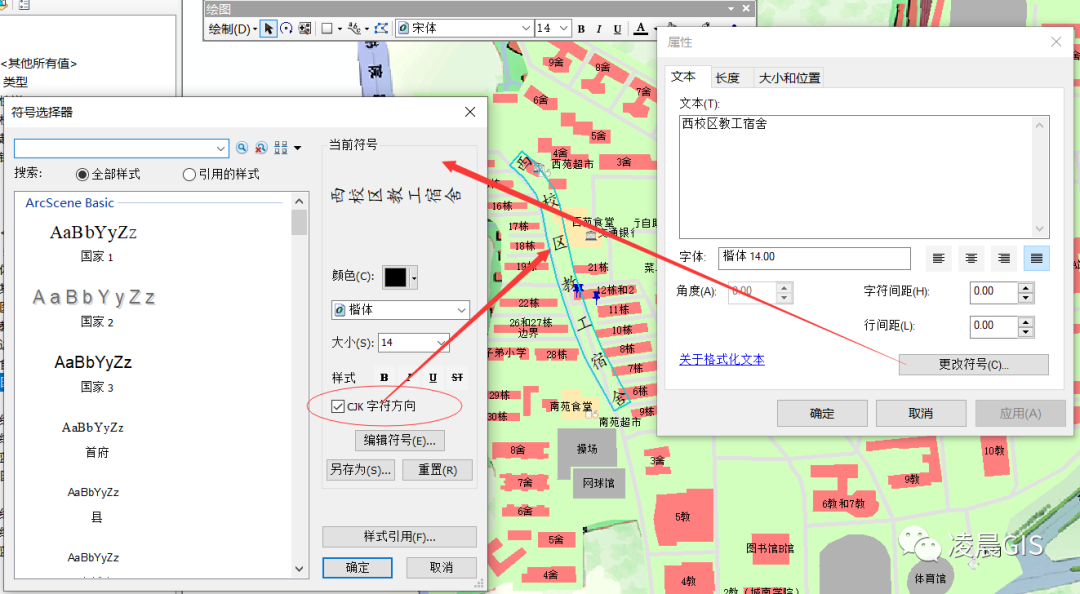

5.地图整饬
插入标题、图例、指北针、比例尺等地图要素,一张校园地图就做好啦。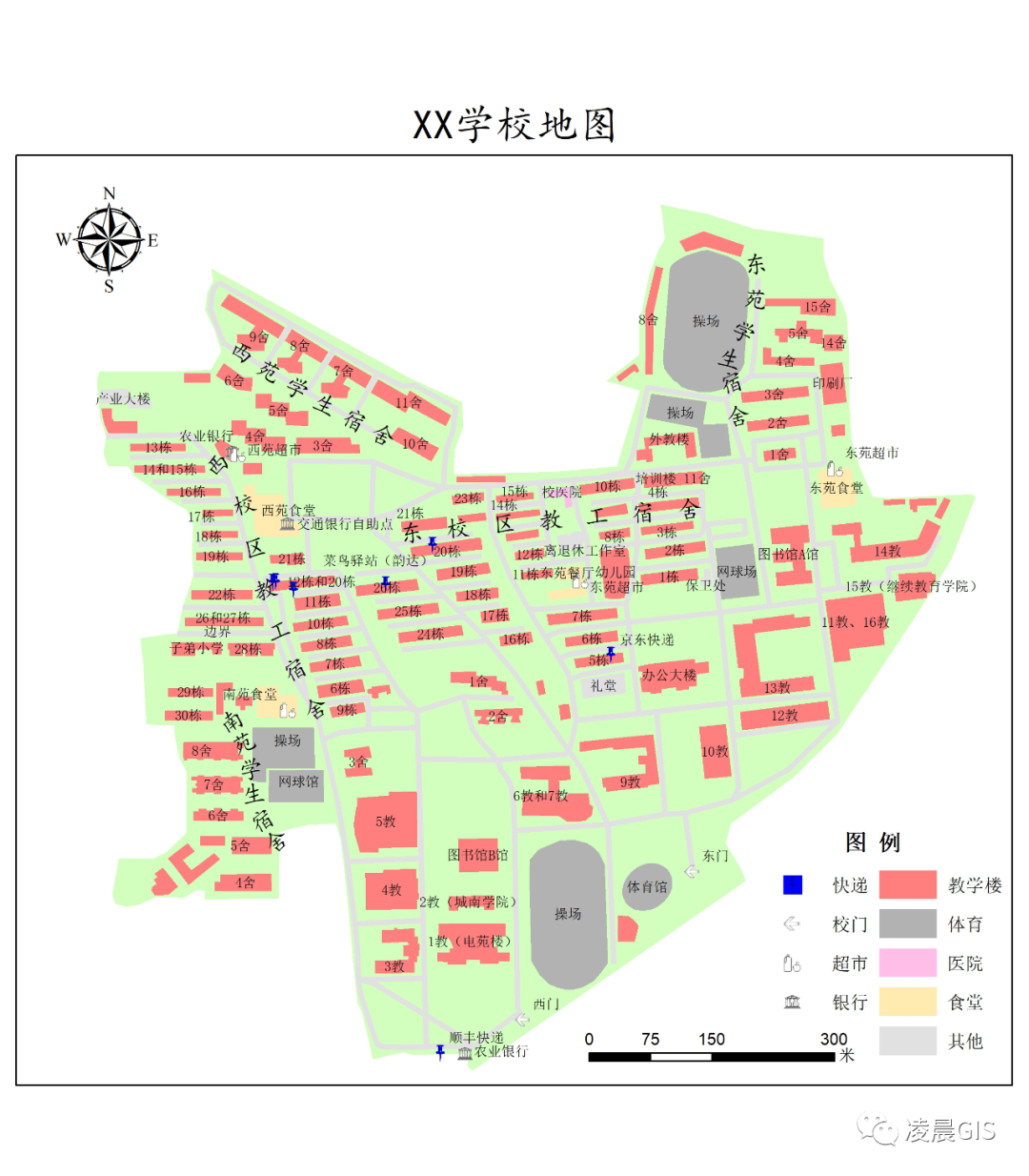
总结:本期主要以学校地图的案例为大家分享了ArcGIS制作专题地图的过程,看完这篇文章我相信你一定学会了里面的技巧,比如曲线文本标注及其放置属性设置。动手吧!回复关键词【校园地图】获取练习数据,下期见!


往期精彩推荐




扫描二维码获取
更多精彩

凌晨GIS
更多推荐
 已为社区贡献1条内容
已为社区贡献1条内容









所有评论(0)